Du kan ændre standardteksttypografierne for links i en projektmappe ved at formatere celletypografierne Link eller Besøgt link . Sådan gør du:
-
Klik på cellen med linket. På fanen Hjem skal du højreklikke på typografien Link og vælge Rediger.
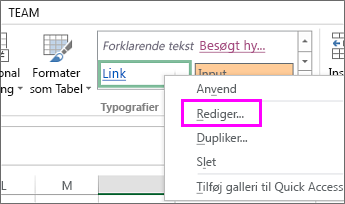
Tip!:
-
Hvis du ikke kan se typografien Link , skal du klikke på pilen for at udvide typografigalleriet.
-
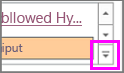
-
-
Klik på Formatér i feltet Typografi.
-
Klik på Skrifttype, vælg dine formateringsindstillinger, og klik på OK.
-
Klik på OK for at lukke feltet Typografi .
Du kan også ændre udseendet af links, der blev klikket på, ved hjælp af ovenstående trin for typografien Besøgt link .
Bemærk!: Ændringer af typografierne Hyperlink eller Besøgt link anvendes på alle links i den aktuelle projektmappe. Du kan ikke ændre udseendet af individuelle links.
Gemme celletypografier for links til fremtidige projektmapper
Hvis du vil genbruge dine linktypografier i nye projektmapper, skal du oprette en skabelon med dine foretrukne linktypografier.
-
Opret en ny projektmappe ved at klikke på Filer > Ny > Tom projektmappe.
-
Højreklik på en celle, og vælg Link.
Tastaturgenvej: Tryk på Ctrl+K.
-
Skriv den linktekst, der skal vises, i feltet Tekst, der skal vises .
-
Skriv en linkadresse i feltet Adresse .
-
Klik på cellen med linket, og klik på Celletypografier under fanen Hjem.
-
Afhængigt af hvilken typografi du vil ændre, skal du højreklikke på Besøgt link eller Link og vælge Rediger.
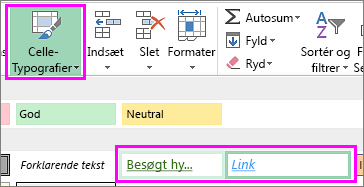
-
Klik på Formatér i feltet Typografi, og angiv indstillingerne for typografien for linket under fanen Skrifttype.
-
Klik på cellen med teksten i linket, og tryk på Delete.
-
Klik på Filer > Gem som , og gå til mappen Mine skabeloner på computeren.
Bemærk!: Mappen Mine skabeloner er normalt placeret i C:\Users\Public\PublicDocuments. Hvis du ikke kan se den, skal du blot tilføje en ny mappe med navnet Mine skabeloner.
-
Skriv et navn til skabelonen i feltet Filnavn .
-
Vælg Excel-skabelon under Filtype, og klik på Gem.
-
Næste gang du opretter en projektmappe, skal du klikke på Filer > Ny > Personlig og åbne skabelonen.
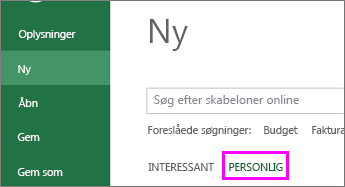
Du kan få mere at vide om brug af links under Arbejde med links i Excel.
Få mere at vide om at gemme en projektmappe som en skabelon.



